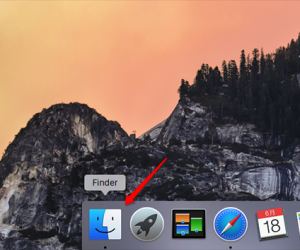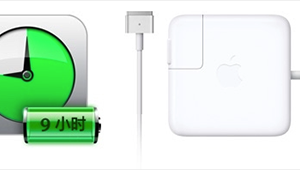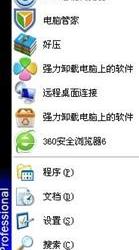win7怎么设置屏幕分辨率 win7屏幕分辨率简单设置教程
发布时间:2016-03-03 15:54:36作者:知识屋
win7怎么设置屏幕分辨率 win7屏幕分辨率简单设置教程。很多朋友使用电脑觉得屏幕显示效果不是太好,可能是没把分辨率调好,下面就给大家分享下win7调整分辨率的方法,各位可以参考一下。
win7屏幕分辨率简单设置教程:
1、首先我们右键电脑任意一空白处,然后点击“屏幕分辨率” 如图

2、在屏幕分辨率设置窗口里,我们点击分辨率那里的倒三角,就可以打开屏幕分辨率的选择 如图

3、这时我们可以单击拖动来设置屏幕的分辨率 如图

4、当然,我们可以点击“高级设置”来更准确的设置自己电脑的屏幕分辨率 如图

5、在弹出的高级属性设置窗口中,我们点击“列出所有模式” 如图

6、在所有模式中,就可以看到我们刚才设置的屏幕分辨率的多种模式,这个要根据大家自己电脑的配置来设置 ,设置到对于自己眼睛看起来最舒服为目的 ,设置好之后,点击“确定” 就可以完成电脑分辨率的设置了 如图

以上就是win7怎么设置屏幕分辨率 win7屏幕分辨率简单设置教程的内容,有不会设置的朋友可以参考一下。
知识阅读
软件推荐
更多 >-
1
 一寸照片的尺寸是多少像素?一寸照片规格排版教程
一寸照片的尺寸是多少像素?一寸照片规格排版教程2016-05-30
-
2
新浪秒拍视频怎么下载?秒拍视频下载的方法教程
-
3
监控怎么安装?网络监控摄像头安装图文教程
-
4
电脑待机时间怎么设置 电脑没多久就进入待机状态
-
5
农行网银K宝密码忘了怎么办?农行网银K宝密码忘了的解决方法
-
6
手机淘宝怎么修改评价 手机淘宝修改评价方法
-
7
支付宝钱包、微信和手机QQ红包怎么用?为手机充话费、淘宝购物、买电影票
-
8
不认识的字怎么查,教你怎样查不认识的字
-
9
如何用QQ音乐下载歌到内存卡里面
-
10
2015年度哪款浏览器好用? 2015年上半年浏览器评测排行榜!